 [Ilustrasi Oleh Pixabay]
[Ilustrasi Oleh Pixabay]
Gadgetren – Hadirnya fitur AutoCorrect di Program Microsoft Word memang bisa sangat membantu. Kita soalnya tidak perlu lagi mengoreksi kesalahan penulisan ejaan secara manual saat mengetik.
Meskipun begitu, fitur yang seharusnya dapat mempermudah kita dalam menulis ini tak jarang justru dianggap mengganggu oleh sebagian orang. Penyebabnya koreksi otomatis yang dilakukan sering kali justru menyasar istilah-istilah khusus saat belum tersimpan di kamus Microsoft.
Kabar baiknya, fitur AutoCorrect bawaan Microsoft Word ini dapat dimatikan dengan sangat mudah. Kita secara khusus bahkan hanya perlu menonaktifkan pengaturannya jika merasa terganggu dengan fungsi koreksi ejaan otomatis milik program tersebut.
Cara Mematikan AutoCorrect Microsoft Word
- Buka Program Microsoft Word.
- Jika sudah membuka sebuah dokumen baik itu baru maupun lama, ketuk menu File.
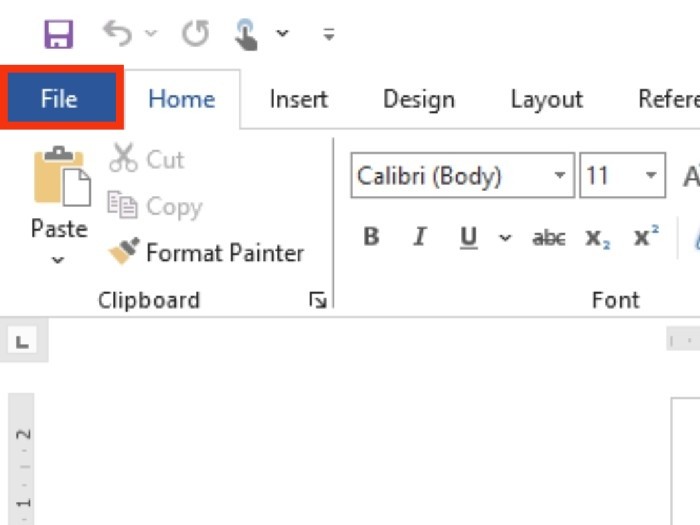
- Ketuk menu More jika perlu.
- Cari dan pilih Options.
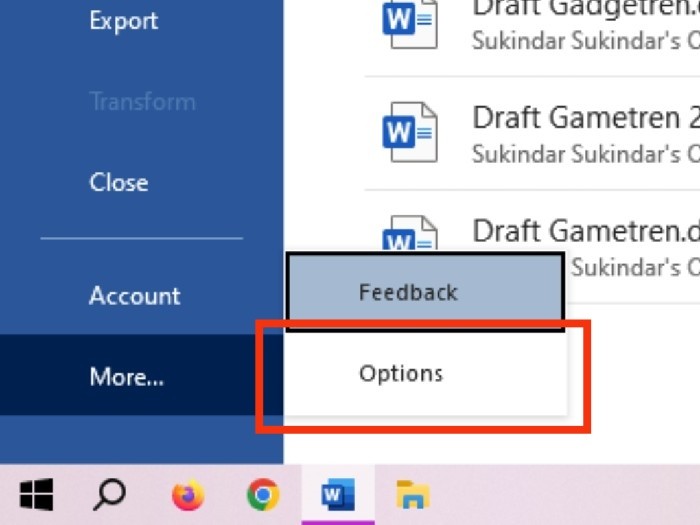
- Masuk ke tab Proofing.
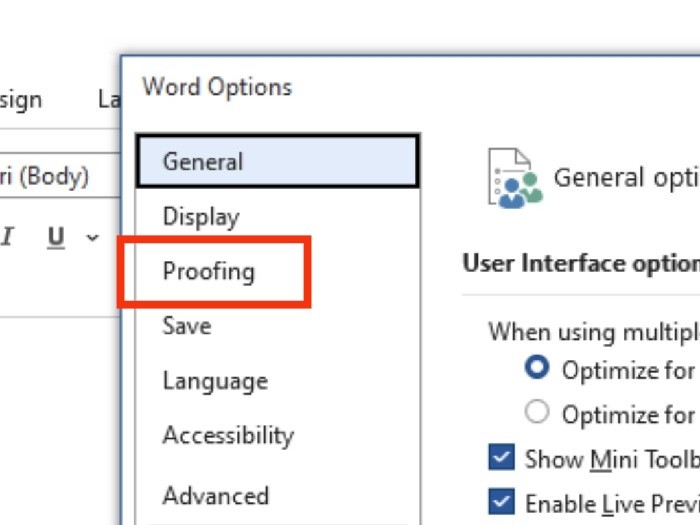
- Cari bagian pengaturan AutoCorrect Options.
- Ketuk tombol AutoCorrect Options.
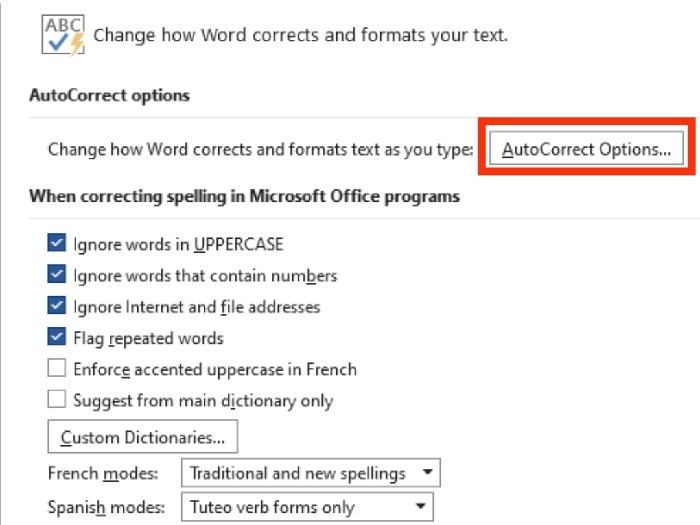
- Akses tab AutoCorrect.
- Hapus centang untuk opsi Replace text as you type.
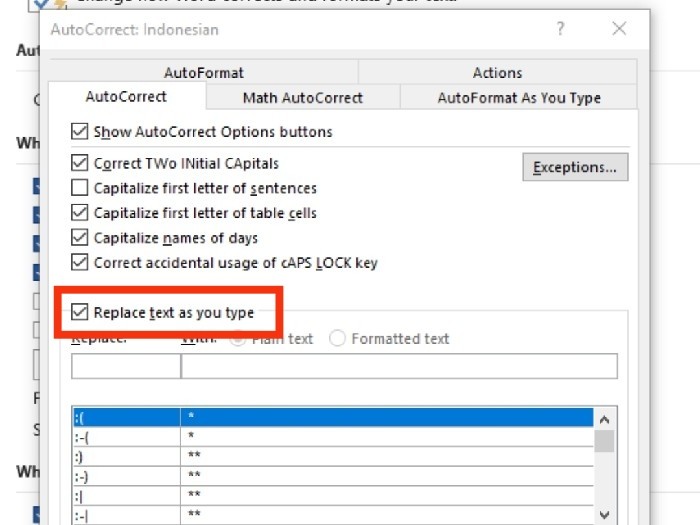
- Klik tombol OK.
- Selanjutnya, tutup jendela halaman Word Options dengan mengetuk OK sekali lagi.
Sedikit catatan, pengaturan Replace text as you type berlaku secara khusus untuk fungsi pembetulan ejaan yang dianggap salah atau kurang lengkap. Jika ingin mematikan jenis koreksi selain ini seperti huruf kapital di awal kalimat atau tengah-tengah kata maka kita pun perlu menghapus centang pada opsi lainnya.
Kita misalnya dapat menghapus centang Correct Two Initial Capitals untuk koreksi huruf kapital ganda, Capitalize first letter of sentences maupun Capitalize first letter of table cells (Not in Excel or OneNote) untuk awal kalimat, Capitalize names of days untuk penamaan hari, dan Correct accidental use of CAPS LOCK key untuk pemakaian Caps Lock yang tidak disengaja.
Sayangnya sejak meluncur pertama kali pada Tahun 1990, Microsoft Word sudah mempunyai banyak versi di mana masing-masing mempunyai antarmuka yang berbeda. Kita makanya kadang-kadang perlu menyesuaikan beberapa langkah di atas meskipun sama-sama menggunakan versi Windows.
Microsoft Word Versi MacOS
- Buka program Microsoft Word.
- Ketuk Tools atau Word di bar menu bagian atas.
- Selanjutnya pilih AutoCorrect.
- Hapus centang pada opsi Automatically correct spelling and formatting as you type untuk mematikan semua fungsi.
- Atau atur satu per satu dengan menghapus opsi-opsi tertentu saja.
- Tutup pengaturan dengan mengetuk Close (ikon X).
Antarmuka pengaturan untuk fitur AutoCorrect juga terletak secara berbeda pada Microsoft Word versi MacOS. Jadi saat ingin mematikannya, kita yang menggunakan perangkat buatan Apple itu pun perlu menyesuaikan beberapa langkahnya sebagaimana ulasan di atas.
Microsoft Word Versi Web
- Di halaman Microsoft Word Online, ketuk menu Review.
- Ketuk tanda panah di sebelah menu Editor.
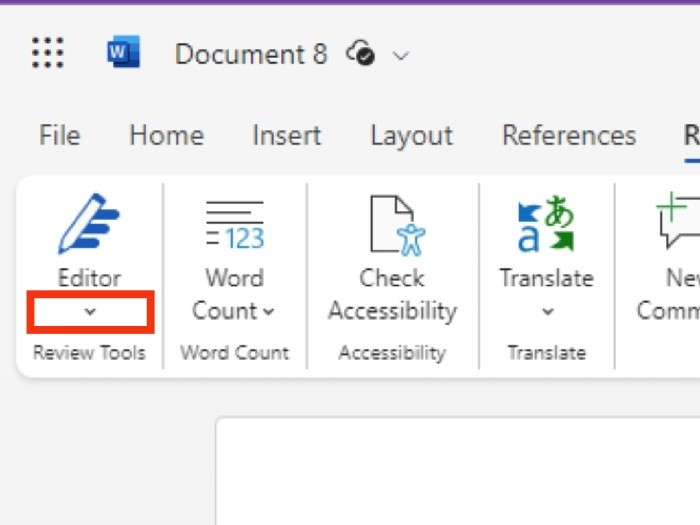
- Pilih AutoCorrect Options.
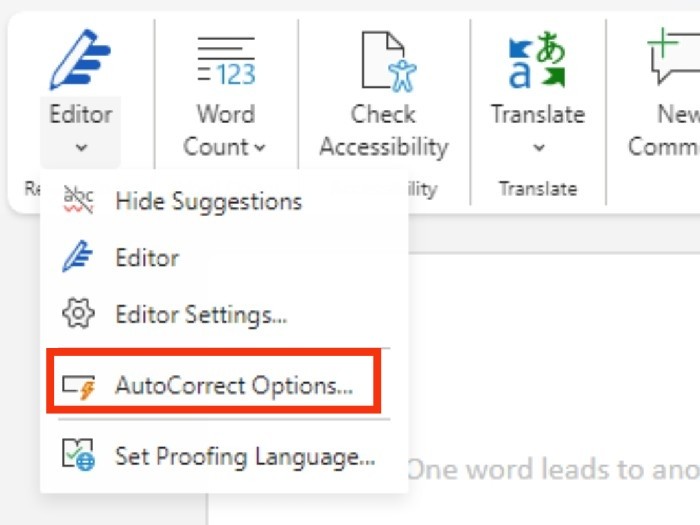
- Hapus centang untuk setelan AutoCorrect yang ingin dimatikan.
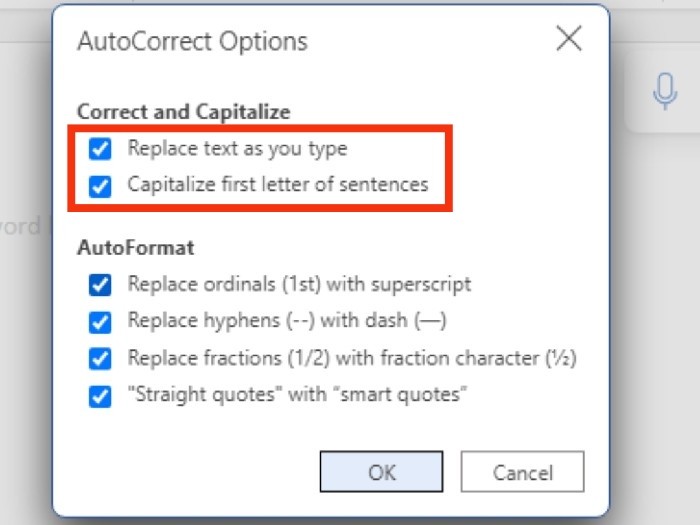
- Klik OK untuk menyimpan pengaturan.
Selain tersedia dalam bentuk aplikasi, Microsoft Word juga hadir dalam bentuk layanan daring yang dapat diakses secara gratis melalui web. Kita menariknya juga akan memperoleh dukungan yang lengkap di mana termasuk opsi untuk mengaktifkan atau mematikan fitur AutoCorrect.



Tinggalkan Komentar